安 装 步 骤:
1.右 击 软 件 压 缩 包 , 选 择 解 压 到 CAD2010 软 件 安 装 包
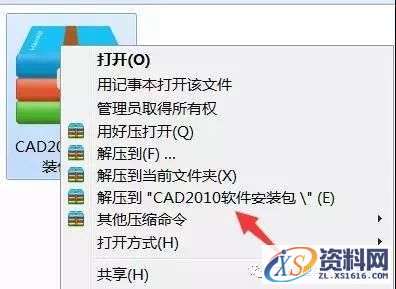
2.打 开 CAD2010 软 件 安 装 包

3. 点 击 Setup
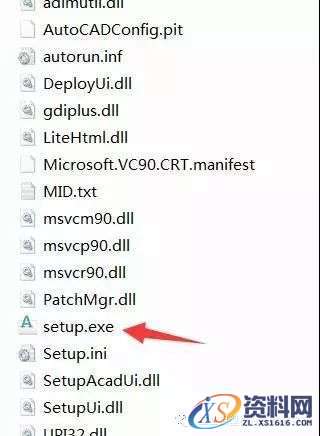
4.选 择 安 装 产 品
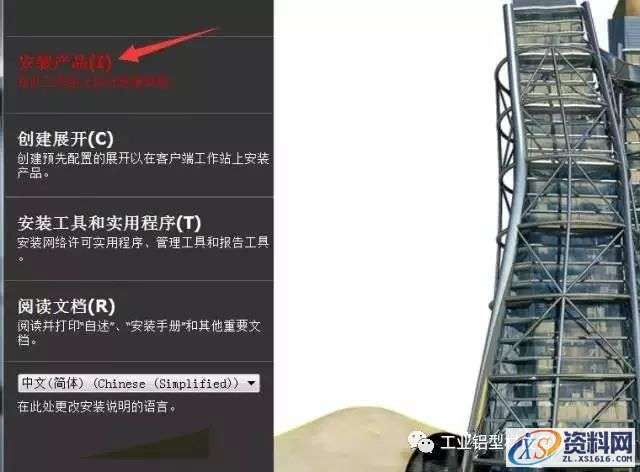
5.勾 选 Design Revie 后 , 点 击 下 一 步
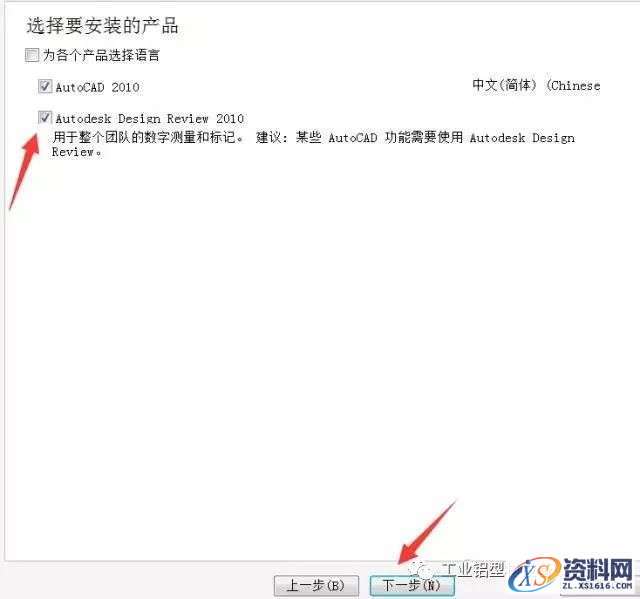
6.选 择 我 接 受
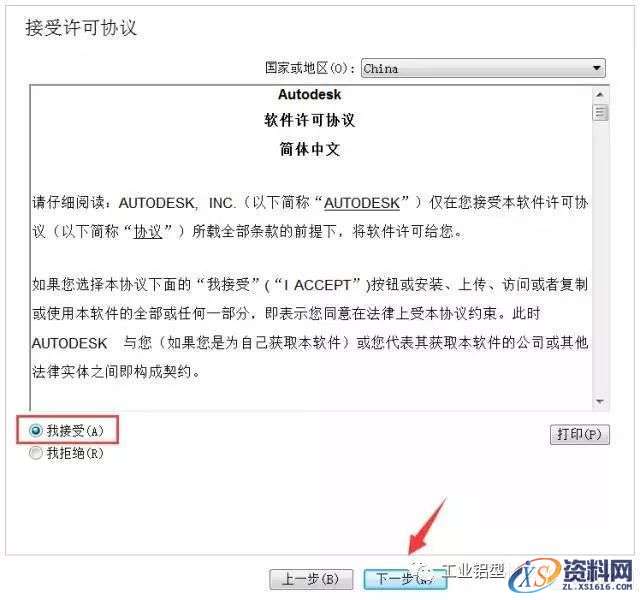
7.序 列 号 输 入 : 666-69696969,密 钥 输 入:001B1,姓 氏 随 便 输 入 ( 我 输 入 微 信 公 众 号 : )
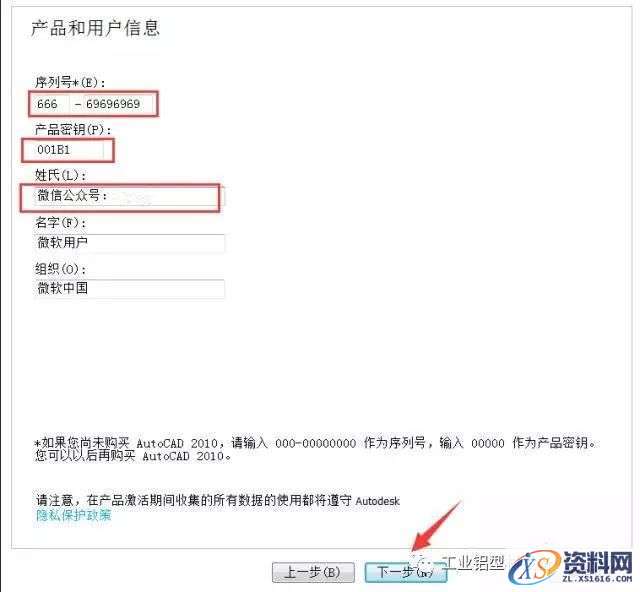
8. 点 击 配 置
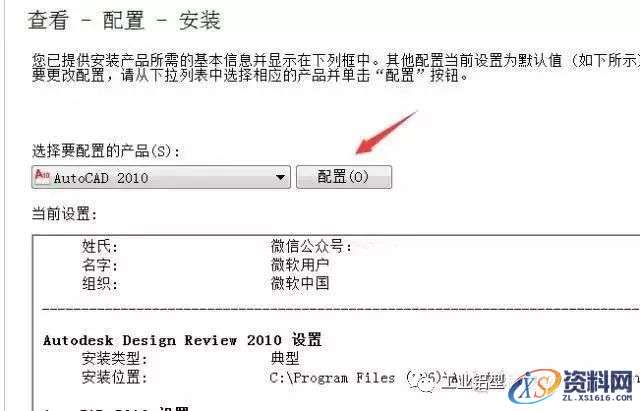
9.选 择 单 机 许 可

10.勾 选 Express 和 材 质 库 后,更 改 软 件 安 装 路 径 ( 建 议 安 装 到 除 C 盘 以 外 的 磁 盘 ,我 安 装 到 D 盘 )

11. 选 择 不 包 含 service pack
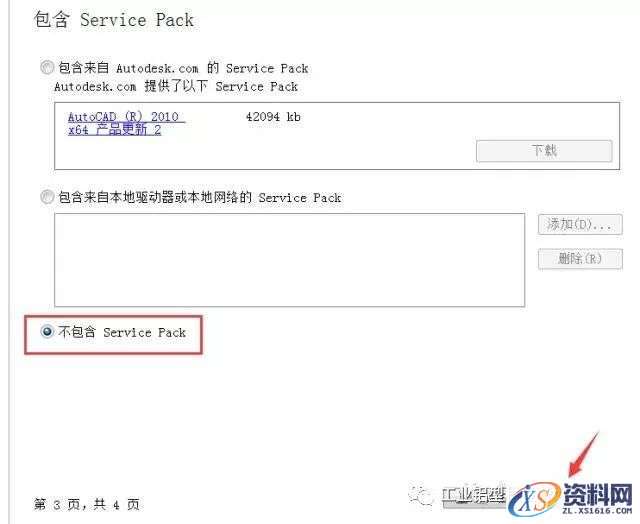
12.点 击 配 置 完 成
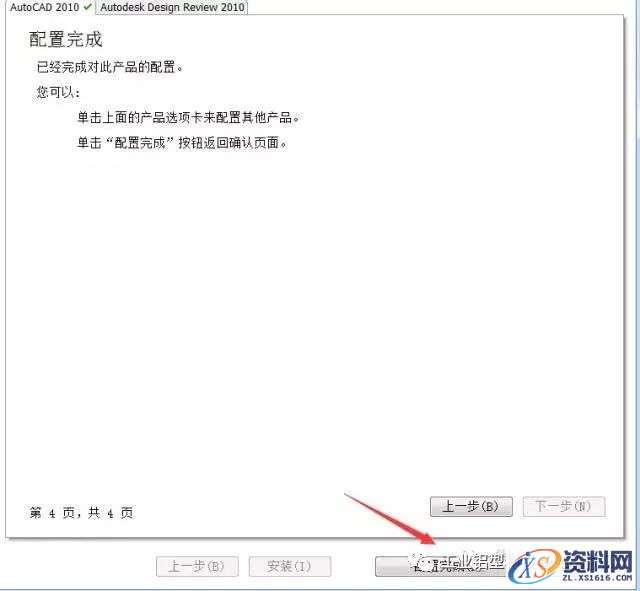
13. 点 击 安 装 后 , 选 择 是
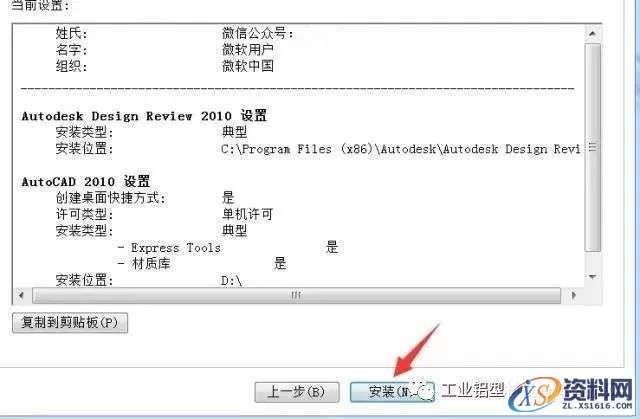
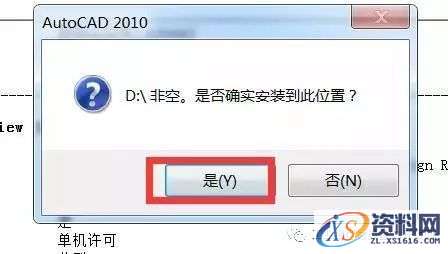
14. 安 装 进 行 中 ( 可 能 需 要 5 分 钟 左 右 )

15. 把 查 看 前 面 的 2 个 勾 去 掉 后 , 点 击 完 成

16. 在 电 脑 桌 面 上 找 到 CAD 软 件 图 标 后 , 双 击 打 开 。

17. 选 择 跳 过
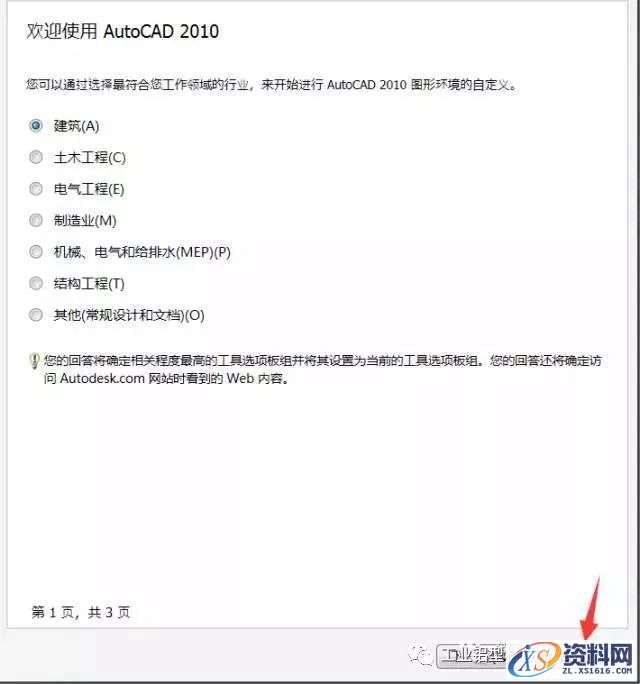
18. 把 下 次 启 动 时 前 面 的 勾 去 掉 后 , 点 击 启 动
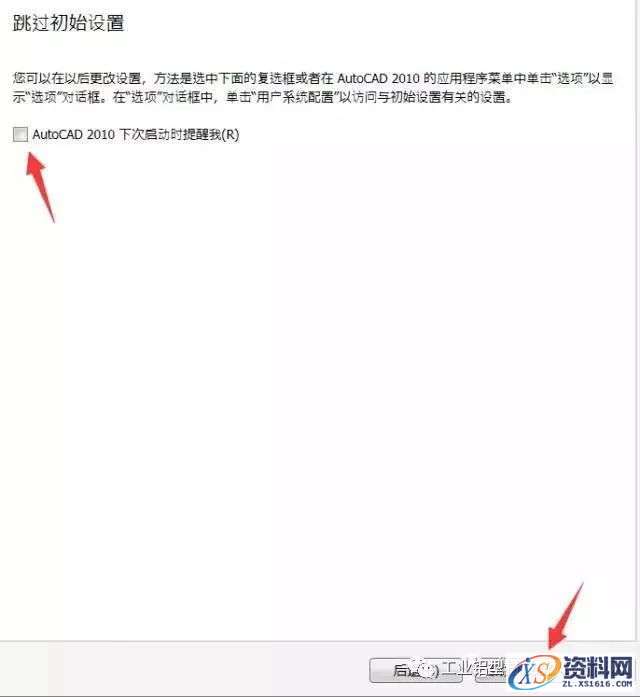
19. 选 择 激 活

20. 打 开 软 件 包 里 面 的 注 册 机 , 注 意 : 打 开 注 册 机 的 时 候 右 击 以 管 理 员 身 份 运 行 .

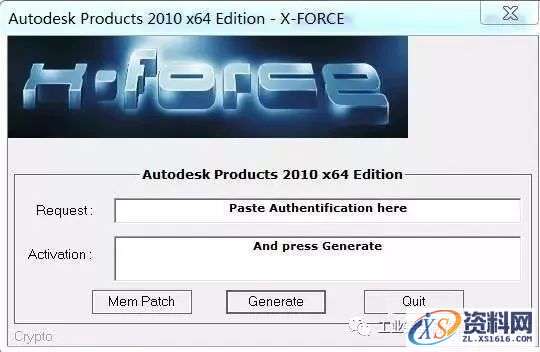
21. 把 申 请 号 复 制 到 注 册 机 里 面 , 先 点 击 Mem Patch,再 点 击 Generate 后 复 制 激 活 码 , 然 后 选 择 输 入 激 活 码 后 , 再 按 Ctrl+V
提 示 :复 制 和 粘 贴 的 时 候 只 能 用 快 捷 键 “ Ctrl+C ” 和 “ Ctrl+V ”
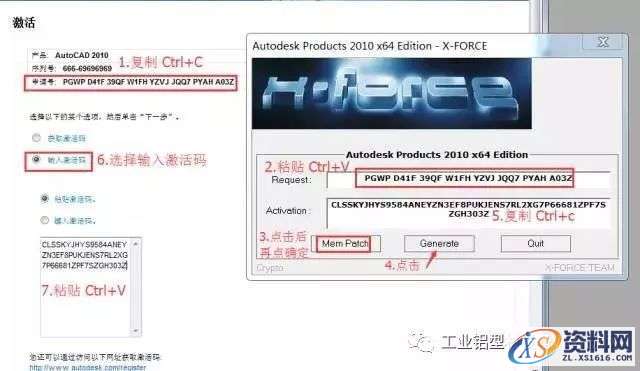
22. 先 向 下 拖 动 最 右 边 的 滚 动 条 , 再 点 击 下 一 步
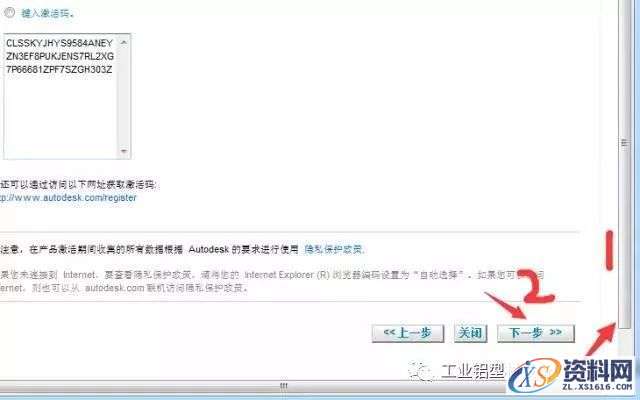
23.点 击 完 成
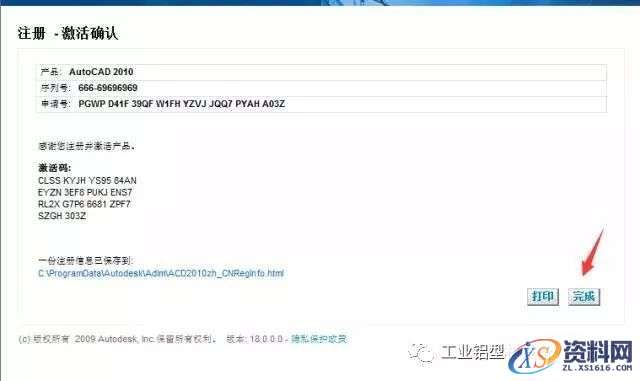
24. 选 择 不 再 显 示 此 消 息

25. 安 装 完 成





 粤公网安备 44190002004849号
粤公网安备 44190002004849号